Konfigurator technologii pozwoli na dodawanie technologii w łatwy sposób, ale tylko z niezbędnymi informacjami. Dzięki konfiguratorowi powstanie technologia tylko z wymaganymi danymi - część z nich będziesz musiał podać, a pozostałe dane uzupełnimy na podstawie parametrów i wartości domyślnych.
Przejść do konfiguratora możesz na dwa sposoby:
- przechodząc bezpośrednio do konfiguratora z menu Technologie > Konfigurator technologii
- z listy technologii, klikając przycisk
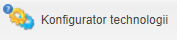 .
.
Aby konfigurator był dostępny, muszą być spełnione następujące warunki:
- parametr Sposób rejestracji produkcji musi mieć ustawioną wartość zbiorczy lub dla każdej operacji,
- parametr Uzupełniaj magazyny dla produktów w przepływie podczas sprawdzania technologii musi mieć wartość tak,
- parametr Zasięg przyjmuje wartość jeden dział lub wiele działów,
- musi być zdefiniowany co najmniej jeden magazyn,
- musi być zdefiniowany co najmniej jeden dział.
Technologia tworzona jest w pięciu krokach:
Krok 1: Dla jakiego produktu chcesz utworzyć technologię?
W kroku pierwszym określasz produkt, dla którego tworzona będzie technologia.
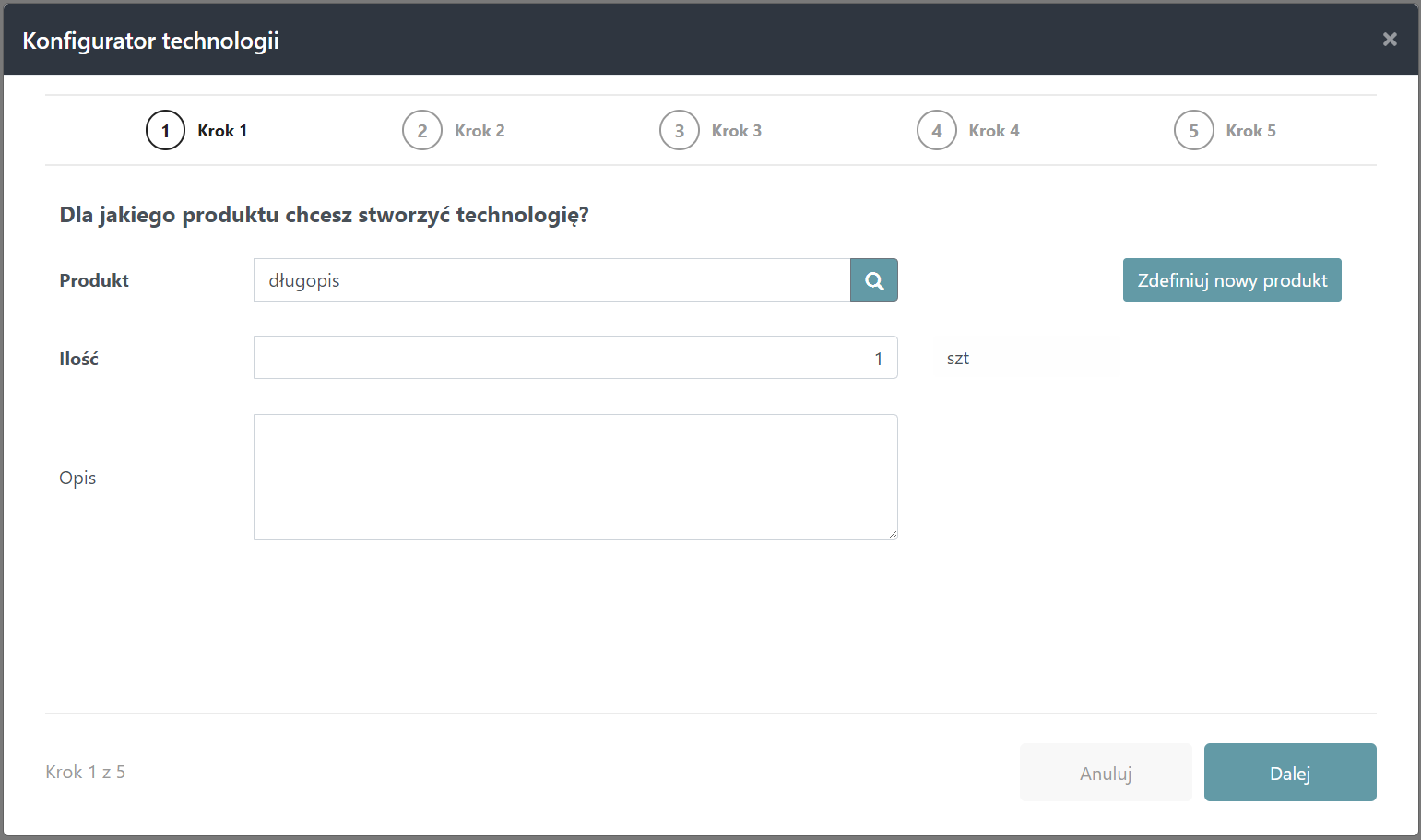
Podaj koniecznie produkt, ilość oraz opcjonalnie opis technologii. Jeśli nie znajdziesz odpowiedniego produktu na liście, możesz dodać nowy klikając przycisk 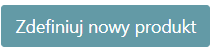 :
:
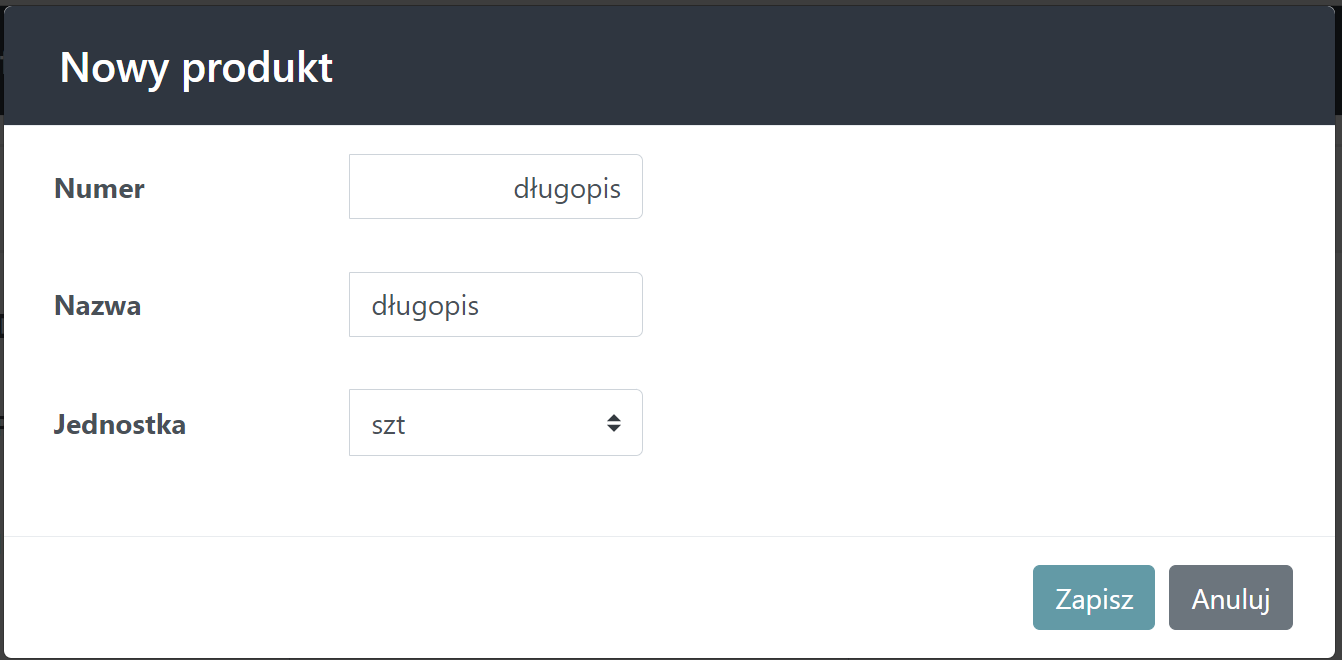
Aby zdefiniować nowy produkt finalny, podaj numer, nazwę oraz jednostkę produktu.
Krok 2: Jak chcesz produkować?
W kroku drugim określasz operacje technologii.
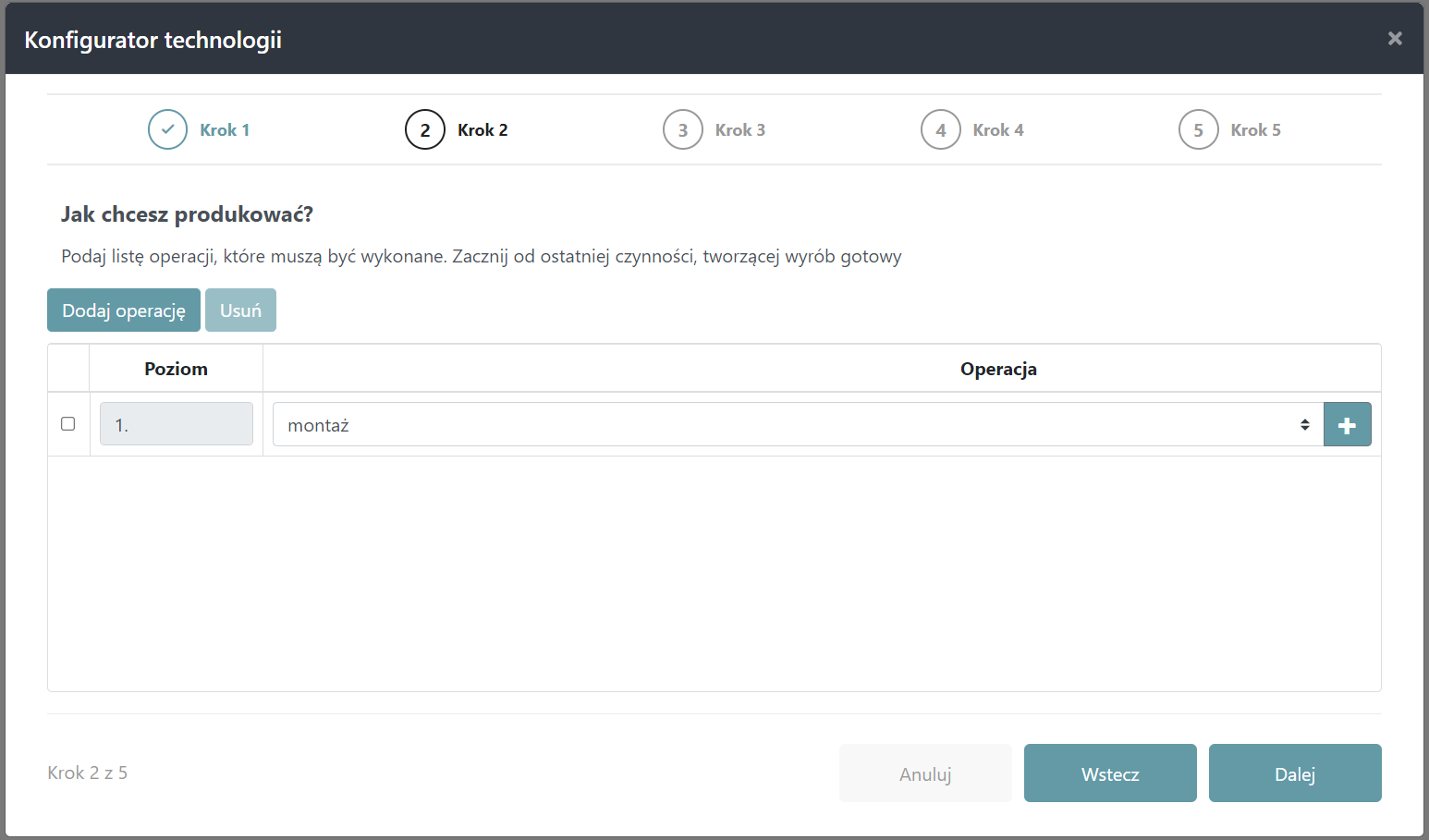
W tym widoku dodajesz poziomy drzewa technologii, klikając przycisk 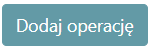 .
.
Kolejne operacje możesz wybierać z listy, a jeśli chcesz zdefiniować nową operację do technologii, kliknij przycisk  :
:
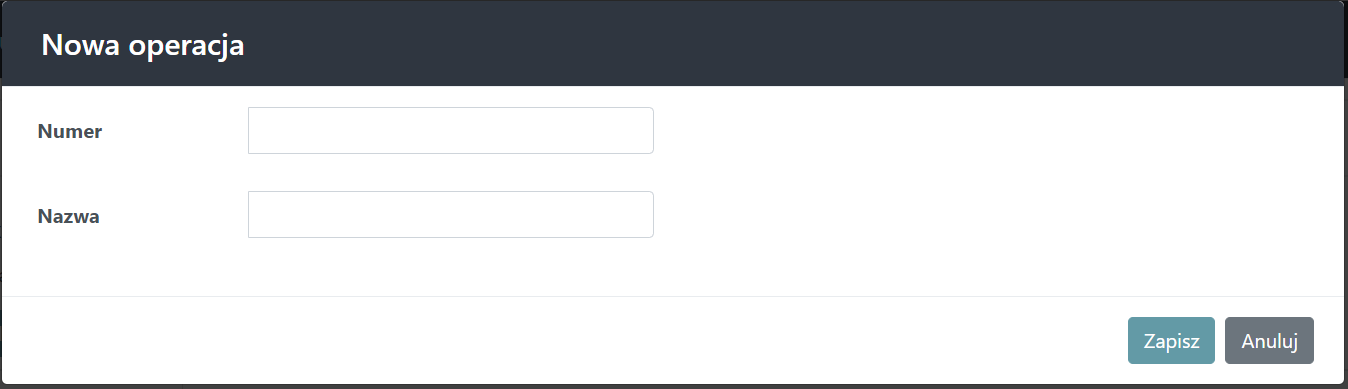
Podaj numer oraz nazwę nowej operacji, następnie zapisz. Nowo powstała operacja zostanie zaczytana do poziomu drzewa technologii, z którego dodawanie nowej operacji zostało wywołane.
Krok 3: Z czego chcesz produkować?
W kroku trzecim określasz surowce oraz ich ilość w każdej z wybranych przez siebie operacji w kroku poprzednim.
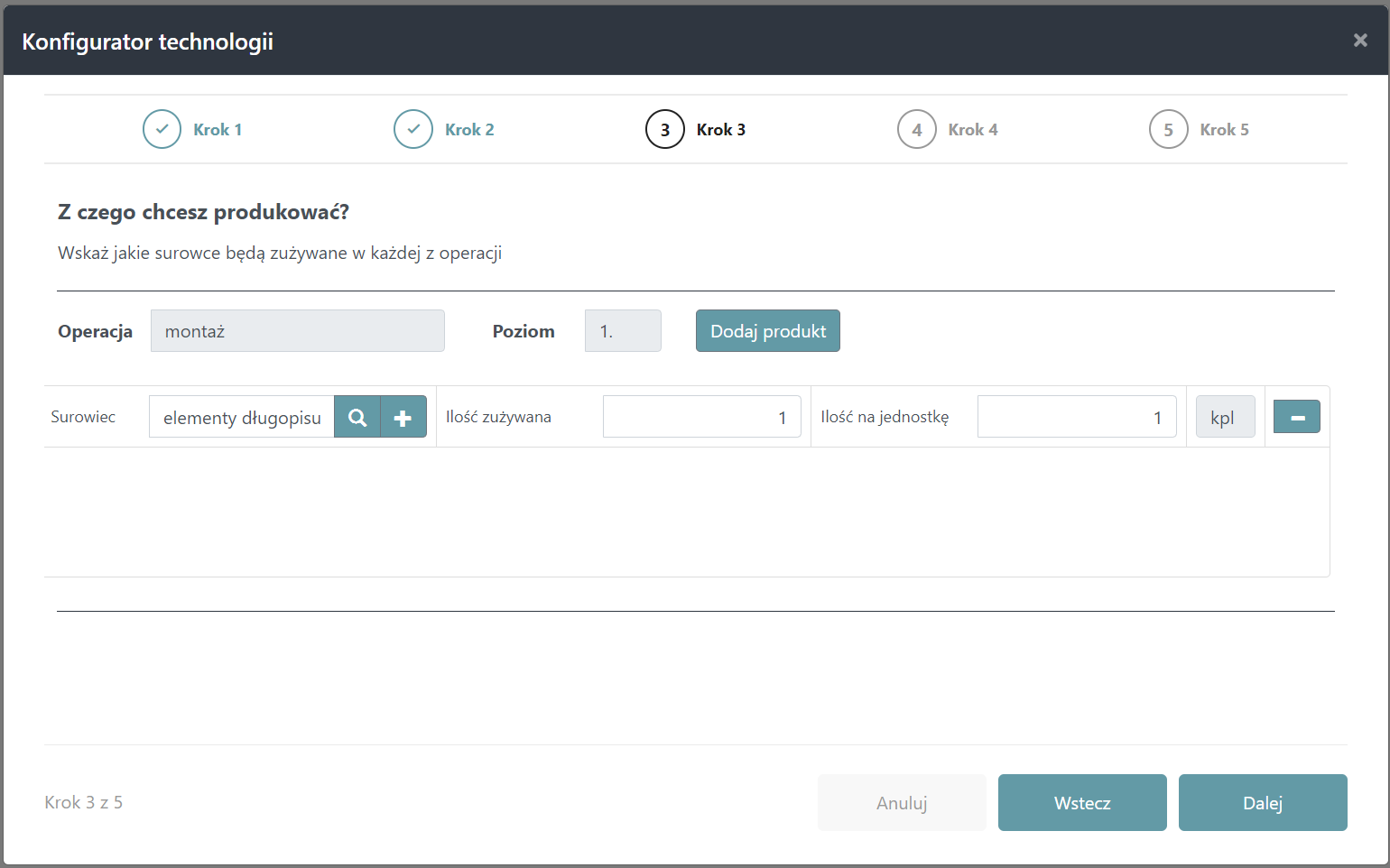
Surowiec możesz wyszukać poprzez kliknięcie  , wpisanie numeru produktu i skorzystanie z podpowiadanych pozycji lub zdefniniowanie nowego surowca za pomocą
, wpisanie numeru produktu i skorzystanie z podpowiadanych pozycji lub zdefniniowanie nowego surowca za pomocą  .
.
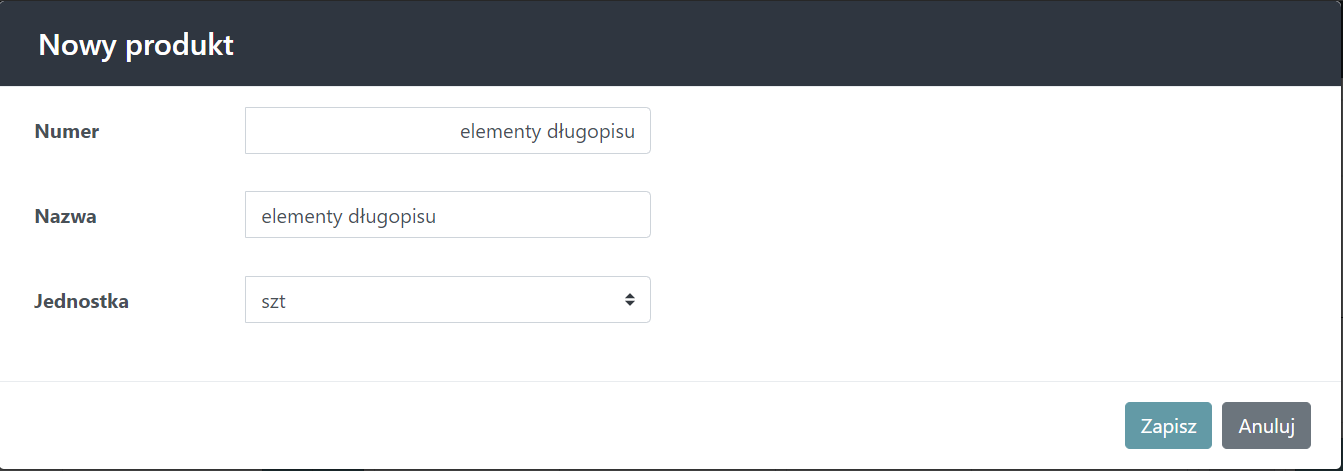
Kolejnym krokiem jest określenie ilości surowca zużywanego w operacji. Możesz również dodać więcej produktów wejściowych operacji, wystarczy, że klikniesz 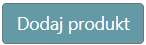 i zdefiniujesz kolejny surowiec.
i zdefiniujesz kolejny surowiec.
Krok 4: Gdzie chcesz produkować?
W tym etapie możesz przypisać stację roboczą do każdej ze zdefiniowanych operacji w technologii.
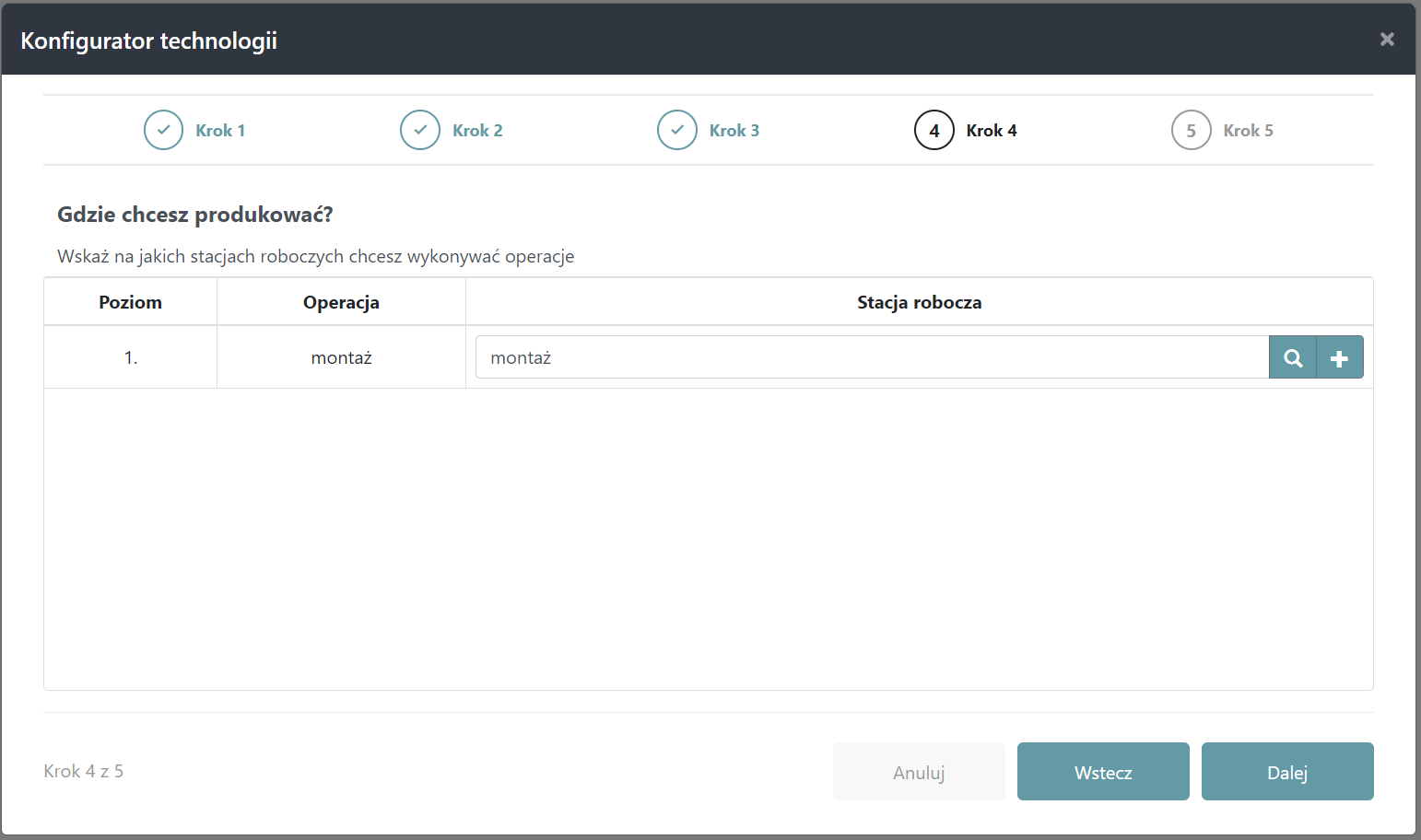
Stacje robocze możesz wyszukać poprzez kliknięcie  , wpisanie numeru stacji roboczej i skorzystanie z podpowiadanych pozycji lub zdefniniowanie nowej stacji, klikając
, wpisanie numeru stacji roboczej i skorzystanie z podpowiadanych pozycji lub zdefniniowanie nowej stacji, klikając  . Jeśli nie chcesz wskazywać konkretnej stacji roboczej dla operacji, możesz zostawić to pole puste i przejść dalej.
. Jeśli nie chcesz wskazywać konkretnej stacji roboczej dla operacji, możesz zostawić to pole puste i przejść dalej.
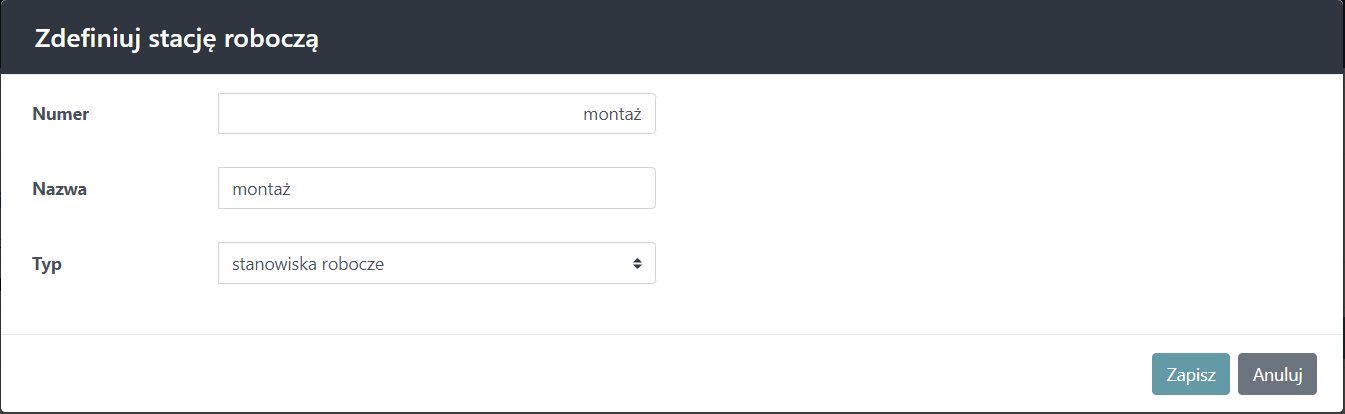
Krok 5: Podsumowanie
Po przejściu do ostatniego etapu, zobaczysz drzewo technologii z informacjami podanymi we wcześniejszych krokach. W podglądzie zobaczysz:
- produkt wyjściowy technologii,
- operacje drzewa technologii,
- produkty wejściowe operacji i ich ilości.
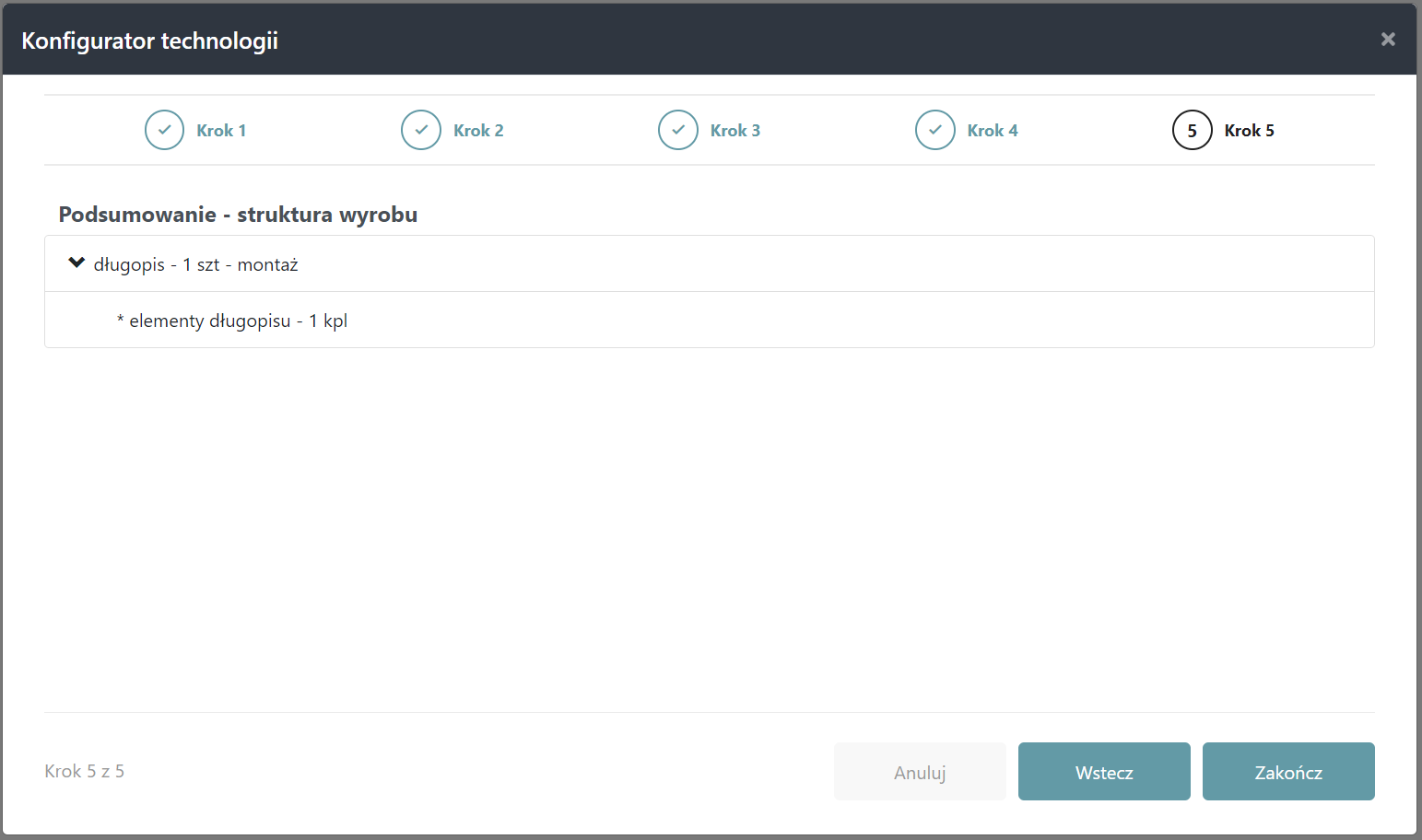
Jeśli cała struktura drzewa się zgadza, naciśnij przycisk 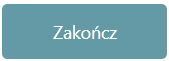 , a my stworzymy zdefiniowaną przez Ciebie technologię, zapiszemy ją oraz ustawimy jako domyślną. Jeżeli coś się nie zgadza, możesz wprowadzić zmiany w technologii, wracając do odpowiedniego kroku za pomocą przycisku Wstecz.
, a my stworzymy zdefiniowaną przez Ciebie technologię, zapiszemy ją oraz ustawimy jako domyślną. Jeżeli coś się nie zgadza, możesz wprowadzić zmiany w technologii, wracając do odpowiedniego kroku za pomocą przycisku Wstecz.
